I tutorial di grafica
Inkscape
- Inkscape
- Novità di Inkscape 0.46
- Panoramica sui nodi
- Esercizi pratici con i nodi
- Agganciare a griglia e guide
- Creazione e modifica stelle e spirali
- Logo con effetto riflesso
- Stelle e poligoni: variazioni sul tema
- Creare un motivo
- Raddoppiare un bordo
- Testo su tracciato
- Vettorializzare in automatico
- Vettorializzare a mano
- Disegnare una bandiera
- Disegnare una palla tridimensionale
- Modificare e fondere forme e tracciati
- Gestire i riempimenti sfumati
- Creare un albero di Natale stilizzato
- Pulsante bombato e traslucido
- Creare un'ombra
- Usare font non gestiti
- Schematizzare una mappa
- Disegnare una freccia
Gimp
- Gimp
- FAQ
- Plug-in: Gimp in una sola finestra
- Rendere la pelle vellutata
- Creare un semplice header
- Dalla foto al layout
- Aggiungere crepe e macchie di ruggine a una foto
- Invecchiare una foto
- Preparare un layout
- Disegnare il profilo di una città
- Ritagli irregolari
- GIF animata con Gimp
- Riproduzione effetto ritratto Marilyn di Andy Warhol
- Creare una GIF trasparente
- Ritagliare con la penna Bezier
- Riflettere un oggetto circolare
- Fotomontaggio
- La palla tridimensionale
- Il pulsante gloss
- Ombra a cascata
IrfanView
- IrfanView
- Rinominare dei files in blocco
- Creare una presentazione o un salvaschermo
- Aggiustare una foto, aggiungere del testo, creare una foto panoramica
PhotoFiltre
- PhotoFiltre - Panoramica sugli strumenti
- Ridimensionare e ritagliare con Photofiltre
- Modificare immagini in blocco
Varie
[Gimp] FAQ
Notizia del 07/05/2007
Il post intende essere un cantiere aperto a cui aggiungere man mano domande e relative risposte.
- Guida in linea
- Ripristinare le schede delle opzioni degli strumenti
- Agire su un solo livello
- Creare un'ombra
- Aggiungere un bordo
***
Guida in linea
Se dopo aver installato il programma vi accorgete che l'help in linea (pulsante "Aiuto" nelle varie schede) non funziona, basta scaricare il file Gimp Help dalla sezione Additional package (in un unico zip oppure suddiviso in cinque parti per chi ha problemi di connessione), estrarlo nella directory di Gimp e avviare il file gimp-help-[versione]-setup.exe.
Torna a inizio pagina
***
Visualizzare le schede delle opzioni
Se inavvertitamente chiudete tutte le schede delle opzioni nel pannello degli strumenti, basta scegliere File -> Finestre -> [scheda desiderata]; la scheda si aprirà separata dal pannello, ma è sufficiente agganciarla col mouse nel punto indicato dal cerchio e trascinarla nel pannello fino a far scurire la fascia sottile sotto gli strumenti; rilasciando il mouse, la scheda si aggancerà al pannello stesso.
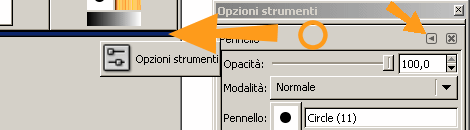
Per far comparire ulteriori schede, premere la piccola freccia grigia nell'angolo in alto a destra della scheda stessa e poi scegliere Aggiungi scheda ->[scheda desiderata]; la scheda Opzioni strumenti fa comparire le opzioni dei vari strumenti man mano che li si seleziona (es. se clicco sullo strumento selezione rettangolare, compariranno le opzioni di questo strumento etc.)
Torna a inizio pagina
***
Operare su tutta l'immagine o su un solo livello
Le opzioni di trasformazione nel sottomenu Immagini -> Trasforma agiscono su tutto il file, mentre le opzioni di trasformazione nel sottomenu Livelli -> Trasforma agiscono sul solo livello attivo.
Torna a inizio pagina
***
Creare un'ombra
Badando di avere attivo il livello sul quale è posato l'oggetto a cui si vuole applicare l'ombra, selezionare: Script-fu -> Ombre -> Crea ombra, quindi impostarne spostamento orizzontale e verticale, grado di sfocatura, opacità e colore; nel caso si desideri creare un alone, lo spostamento orizzontale e verticale sarà pari a zero.
Torna a inizio pagina
***
Aggiungere un bordo
Lo si può fare in due modi ed entrambi richiedono che la parte da bordare sia selezionata:
- con Modifica -> Delinea selezione e poi impostando lo spessore e lo stile; il colore sarà quello impostato come colore di primo piano: questo sistema consente di ottenere un bordo ben delineato
- con Seleziona -> Bordo e poi riempiendo con lo strumento di riempimento la fascia che si è creata; con questo sistema il bordo sarà più irregolare
Torna a inizio pagina
Aggiungi il tuo commento
I campi con * sono obbligatori.
Torna a inizio pagina
Torna a inizio pagina

Commenti
1 - Scritto da ELYSA il 25/06/2009 alle 22:21
ciao innanzi tutto ti chiedo scusa per il disturbo ma penso che tu mi possa aiutare... ho appena installato gimp,all'apertura del programma mi da questo messaggio di errore IMPOSSIBILE TROVARE IL PUNTO DI INGRESSO MNG_CREATE DALLA PROCEDURA NELLA LIBRERIA DI COLLEGAMENTO DINAMICO LIBMNG.DLL
come posso risolvere questo problema?
non so se ti puo essere d'aiuto ho windows vista.
ti ringrazio anticipatamente per l'aiuto